Verknüpfungen zu Objekten
Verknüpfungen zu Objekten
Dokumente, CAD-Dokumente und andere Objekte lassen sich mit anderen Objekten verknüpfen, um einerseits Abhängigkeiten abzubilden und andererseits um den Wartungsaufwand bei mehrfachem Auftreten zu minimieren.
Alle Verknüpfungen eines Objekts zu anderen Objekten aus anderen
Komponenten, z. B. Inventargruppen, Etagen oder Kosten, können dargestellt werden. Klicken
Sie dazu auf die Schaltfläche in
der Menüleiste. In einer Übersicht in einem Dialog
werden jetzt alle Verknüpfungen angezeigt. Die verknüpften Objekte können über die Aktion
im Baum aufgeblättert werden und mithilfe der Aktion
lässt sich ein Infodialog mit den jeweiligen
Objektinformationen öffnen.
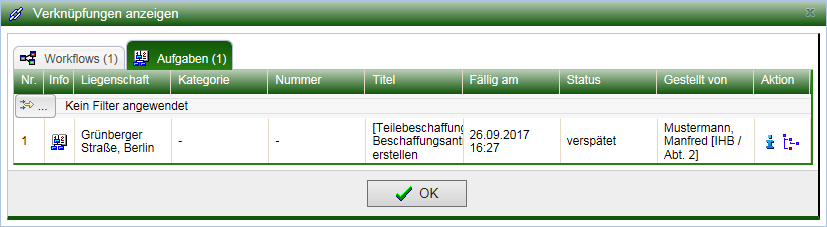
Verknüpfung zu Fächern setzen
Um Objekte, wie z.B. Bauwerke, Geschossebenen oder technische Anlagen und Außenflächen mit einem bestimmten Fach
in der Dokumentation zu verknüpfen, kann an dieser Stelle eine Verknüpfung erstellt werden. Mit
der Aktion kopieren Sie das Fach aus der
Dokumentation in die Zwischenablage. Gehen Sie nun zum Zielobjekt und wählen die Aktion
zum Einfügen aus der Zwischenablage.
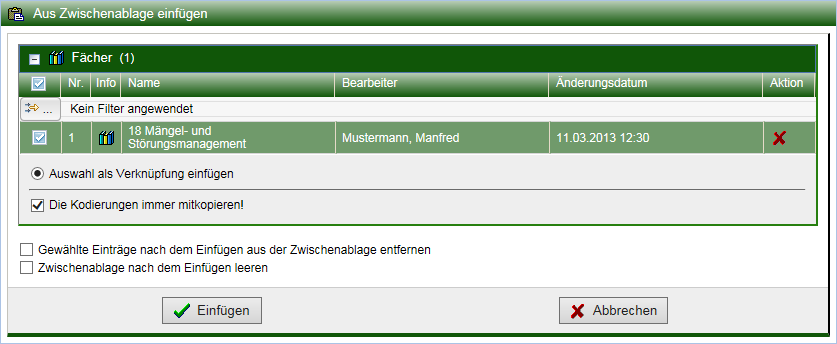
Anschließend können Sie in den Eigenschaften überprüfen, mit welchem Fach das Objekt verknüpft ist.
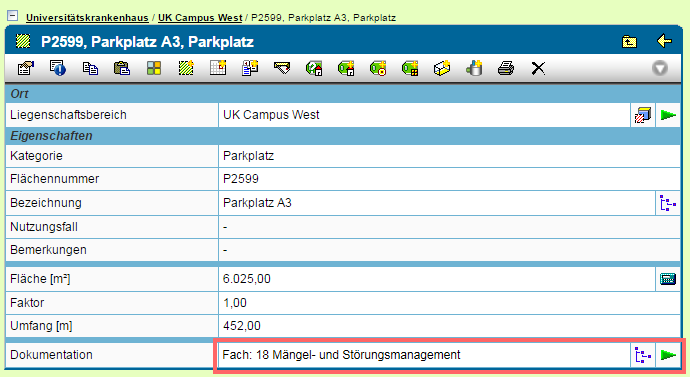
| Hinweis: | Es kann nur ein Fach, Ordner oder Dokumentenmappe mit einem Objekt verknüpft werden. |
Verknüpfung zu Mitgliedern setzen
Fächer, Dokumente und Dokumentenmappen können über die Aktion auf der Eigenschaften-Seite mit Mitgliedern
verknüpft werden. So können zum Beispiel aktuelle Kommunikationsdaten von Ansprechpartnern
o.ä. bereitgestellt werden.

Markieren Sie jetzt die zu verknüpfenden Mitglieder mithilfe der entsprechenden Checkboxen. Wenn Sie auf diese Art eine Gruppe wählen, werden alle darin enthaltenen Mitglieder gleichzeitig gewählt.
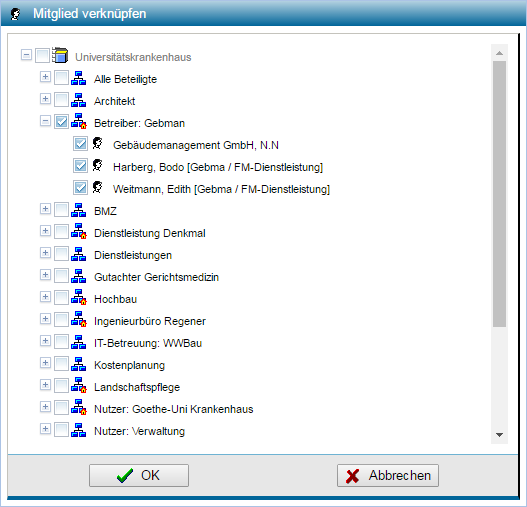
Nachdem Sie alle gewünschten Mitglieder gewählt haben, beenden Sie den Dialog mit OK.
Die mit einem Objekt verknüpften Mitglieder erscheinen auf dessen Eigenschaftenseite in einer eigenen Tabelle.
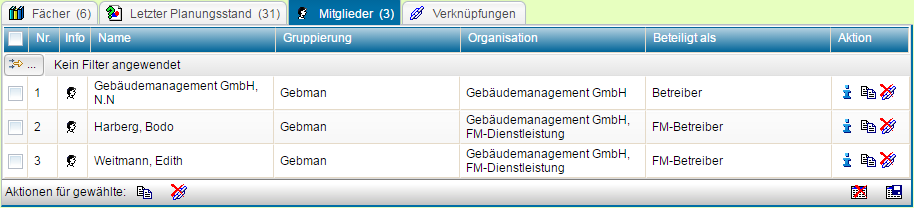
Verknüpfungen können nachträglich über die Aktion wieder gelöst werden. Um mehrere
Verknüpfungen auf einmal zu löschen, markieren Sie die gewünschten Verknüpfungen
und drücken unterhalb der Tabelle die Aktion
.